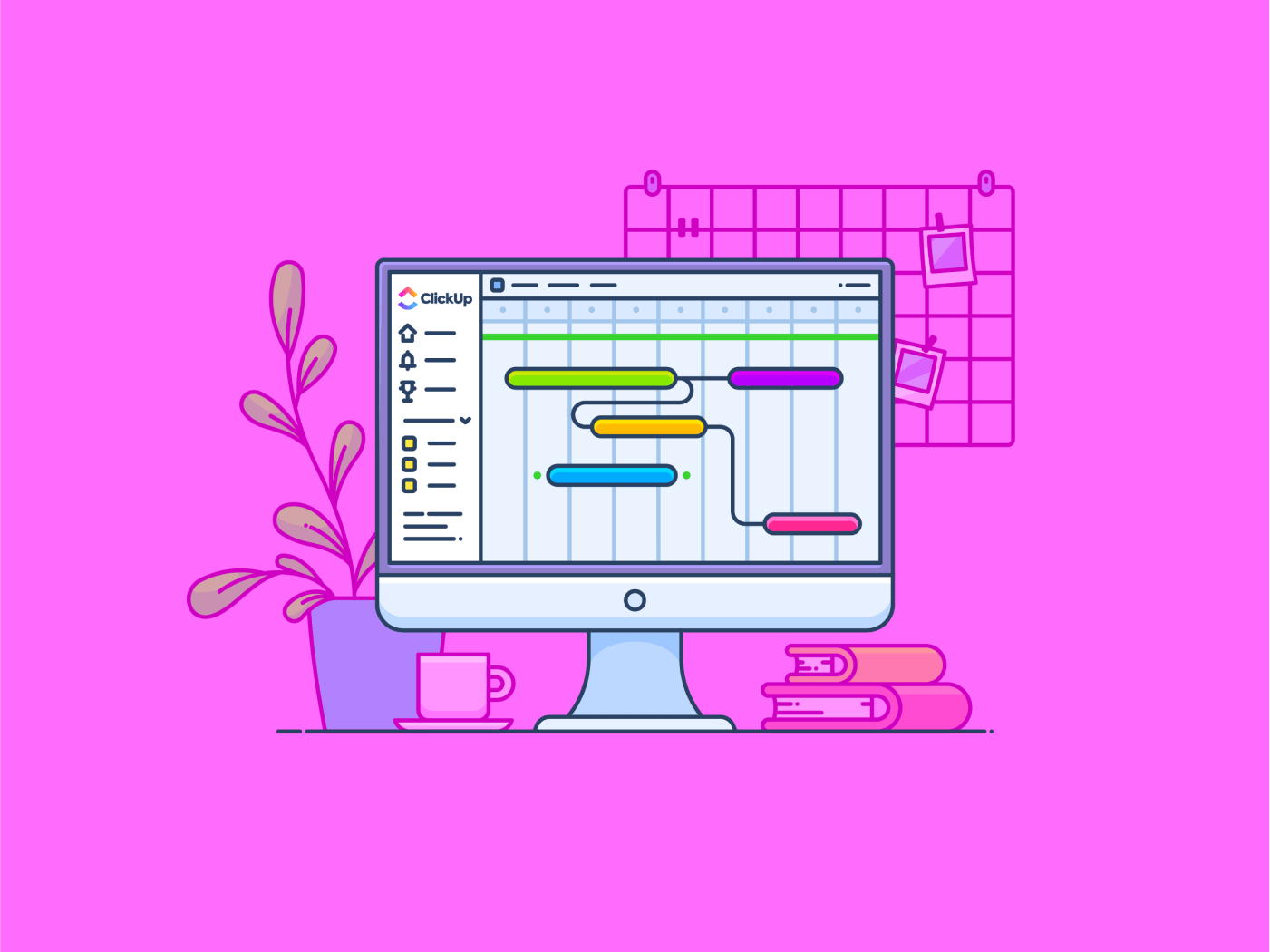タイムラインのない目標はただの夢だ。
ロバート・ヘルヤベック(実業家、TVパーソナリティ
この言葉は、多くのチームが作業負荷のプランニングで直面する葛藤を見事に言い表している。明確なタイムラインがなければ、どんなに優れたアイデアも崩れ去り、締め切りは遅れ、集中力は低下し、進捗は停滞する。しかし、これを避ける方法がある。
プロジェクトタスクの完了図を見るための、明快で構造的なビジュアルツールが必要なのだ。
そこで便利なのがガントチャートだ!ガントチャートは、課題と目標を管理するためのダイナミックなビジュアルプランを提供し、あなたがコントロールし続けるのを助けます。
Smartsheet を使用すれば、このようなチャートを簡単に作成できます。スプレッドシートのようなインターフェイスにより、プランニング、追跡、レポート作成が簡素化され、業務がスムーズに進行します。
この記事では、Smartsheet でガント チャートを作成する方法について説明します。また、ガント チャートが進化するニーズに合っているかどうかを検討し、より良いものを提案します。 Smartsheet の代替案 .
ガントチャートとは何ですか?
ガントチャートは、一定期間の活動を管理し、スケジュールするための視覚的なプランニングツールです。各アイテムは、時間枠に沿ってバーとして表示され、いつ始まり、どれくらいの時間がかかり、他のアクティビティとどのように接続するかを示します。
なぜ効果的なのか、その理由を説明しよう:
- 包括的な可視性:あなたの迅速な、鳥瞰的なビューを取得します。プロジェクトのタイムライン.仕事から脱線する前に、競合、リソースの重複、ギャップを発見する。
- タスク依存関係: ボトルネックを回避し、スムーズなワークフローを維持するために、どのアクティビティが他のアクティビティに依存しているかを追跡します。
- リソース管理:あなたの時間とリソースを最大化します。誰が何の仕事をしているかを確認し、過負荷や過少利用がないようにします。
- チームアライメント:同じページに全員を保つ。ガントチャートタイムラインを共有し、納期や責任の同期を保ちましょう。
ガントチャートは、そのシンプルさと効率性から、あらゆる業界のプロジェクト管理者にとって不可欠です。
何がガントチャートを強力にするのか、おわかりいただけたでしょうか? ガントチャートの作り方 .
💡 Pro Tip: ガントチャートは管理職だけのものではありません。CEO、HRリーダー、コンサルタント、マーケティングのプロは、スケジュールを素早く把握するためにガントチャートを使います。インスピレーションが必要ですか?以下をチェック ガントチャートの例 を参照して、さまざまなチームがこの多用途ツールをどのように活用しているかをご覧ください。
Smartsheet ガント チャートの作り方:ステップバイステップ ガイド
Smartsheet でガント チャートを作成するのは簡単ですが、明確で機能的、かつ価値のある結果を得るには、細部にまで注意を払うことが不可欠です。以下のステップに従って、プロジェクトをスケジュールどおりに進め、目標に一致させましょう。
ステップ 1: アカウントにログインし、新しいシートを設定します。
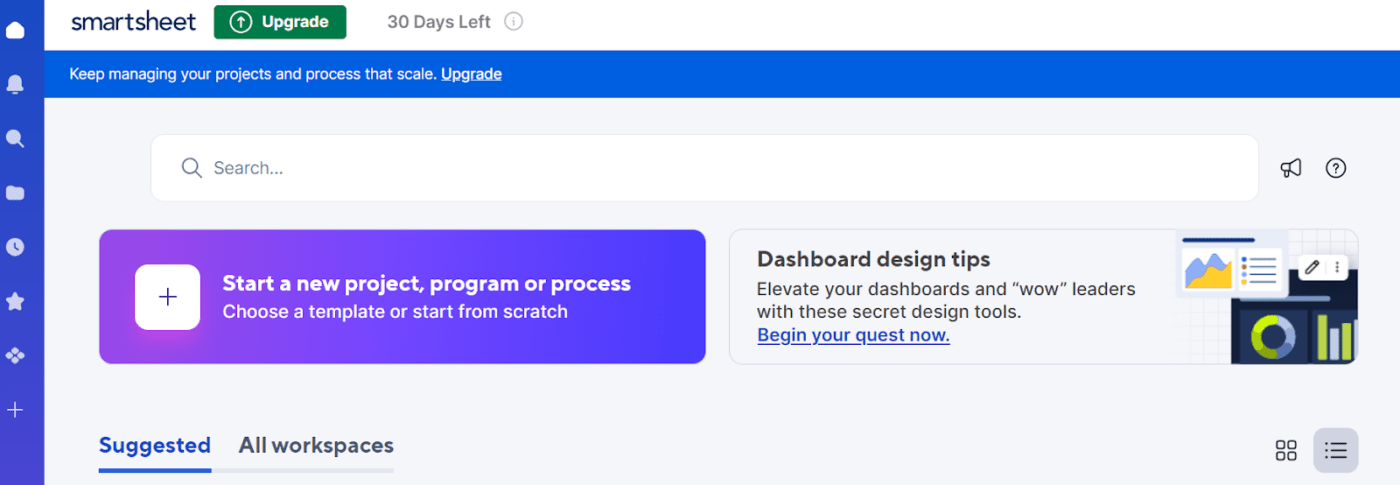
via スマートシート Smartsheet アカウントにログインするか、このプラットフォームを初めて利用する場合はアカウントを作成します。
ダッシュボードで '+' ボタンをクリックして、新しいプロジェクト、プロセス、またはプログラムを起動します。
2つのオプションが表示されます:構築済みのテンプレートを選択」または「ゼロから開始」の2つのオプションが表示されます。テンプレートは構造化されたセットアップを提供しますが、もう一方のオプションはカスタムガントチャートを構築するための最も柔軟性を提供します。
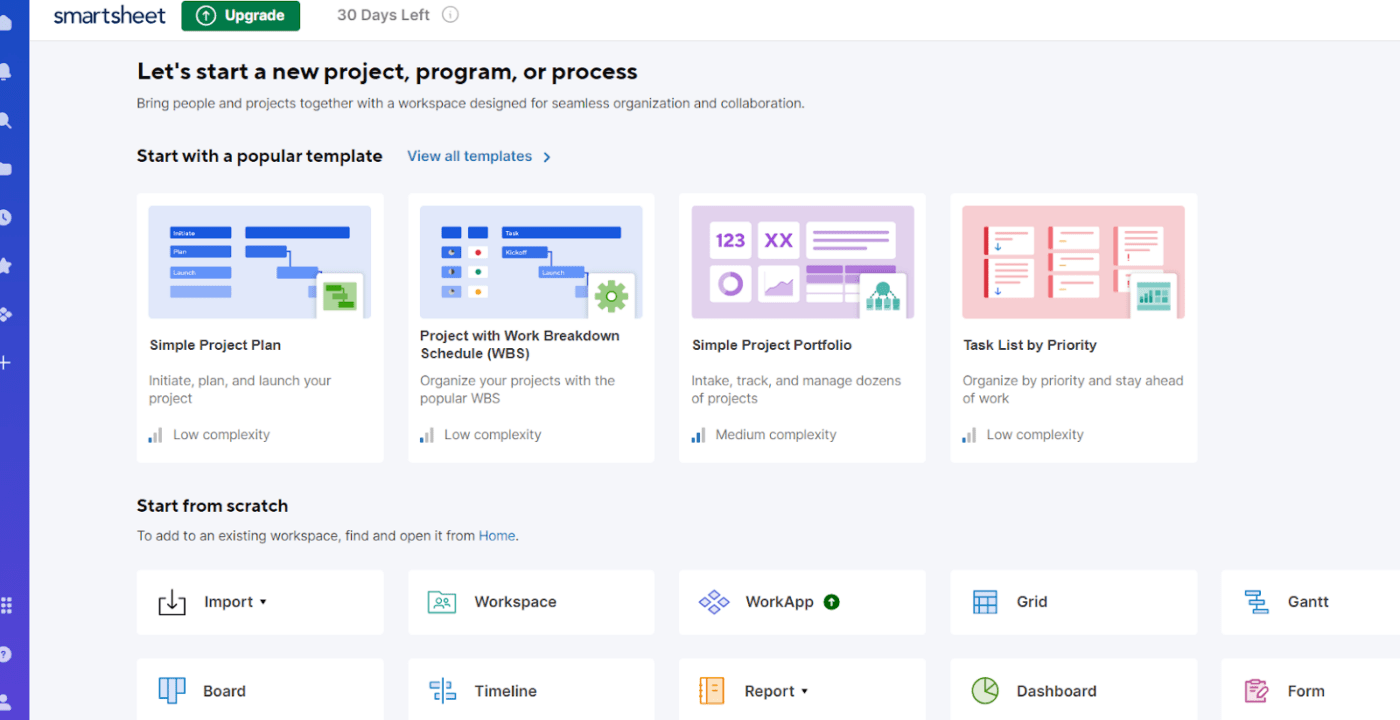
ステップ2:シートに鍵データを人口する
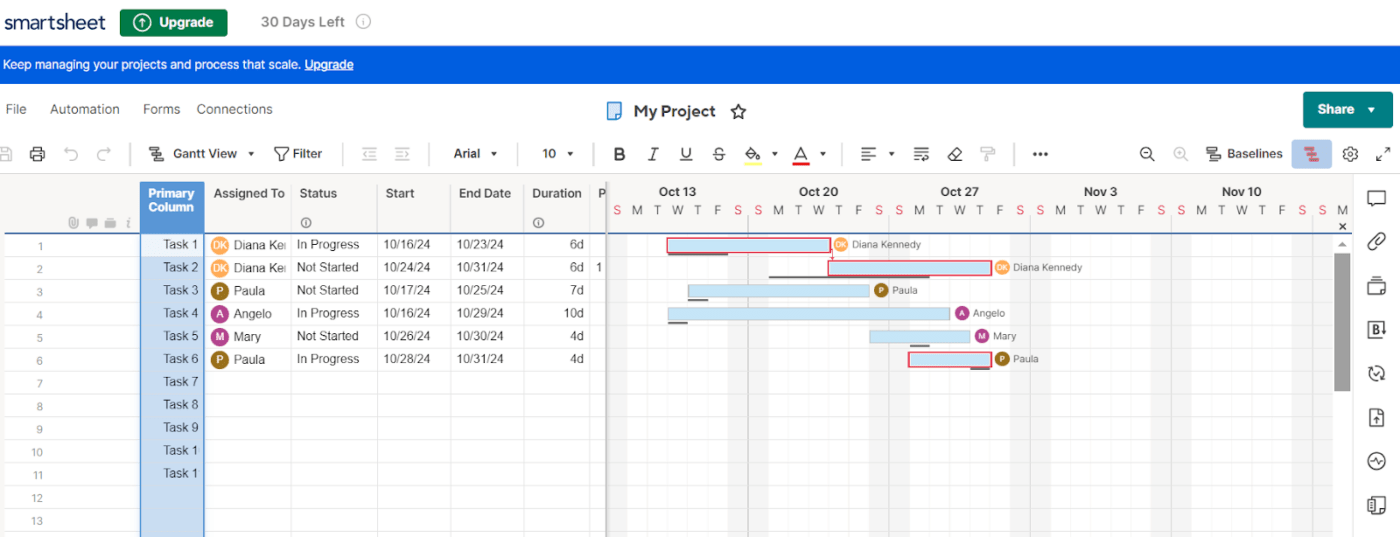
その後、Smartsheetはタスクを視覚的にリンクされており、それぞれが他のタスクにどのような影響を与えるかを示している。
ズームインまたはズームアウト機能を使用して、日、週、または月ごとに仕事をビューできます。期間や長さに応じてスケールを調整し、管理しやすいチャートにします。
ステップ4.ガントチャートをカスタムする
/ガントチャートをカスタマイズする。 https://clickup.com/blog/wp-content/uploads/2024/10/image-245.png ガントチャートのカスタム /ガントチャートのカスタマイズ
ガントチャートに人口を入れたら、プロジェクト固有の要件に合わせてカスタマイズしましょう。
Smartsheet には、チャートの見やすさを高めるための基本的なカスタム オプションが多数用意されています。
- タイムライン」表示を使用して、スケジュールの規模に基づいてビュー (日、週、月、年) を調整します。
- ステータスや優先度によってアイテムを分類するために色コードを追加します。この視覚的な支援により、何が追跡中で、何に注意が必要かを簡単に確認することができます。
- 重要なマイルストーンを直接チャートにマークし、日付やイベントの整合性を保ちます。
- タスクバーのスタイルやラベルを調整して、チャートをカスタマイズし、読みやすさを向上させる
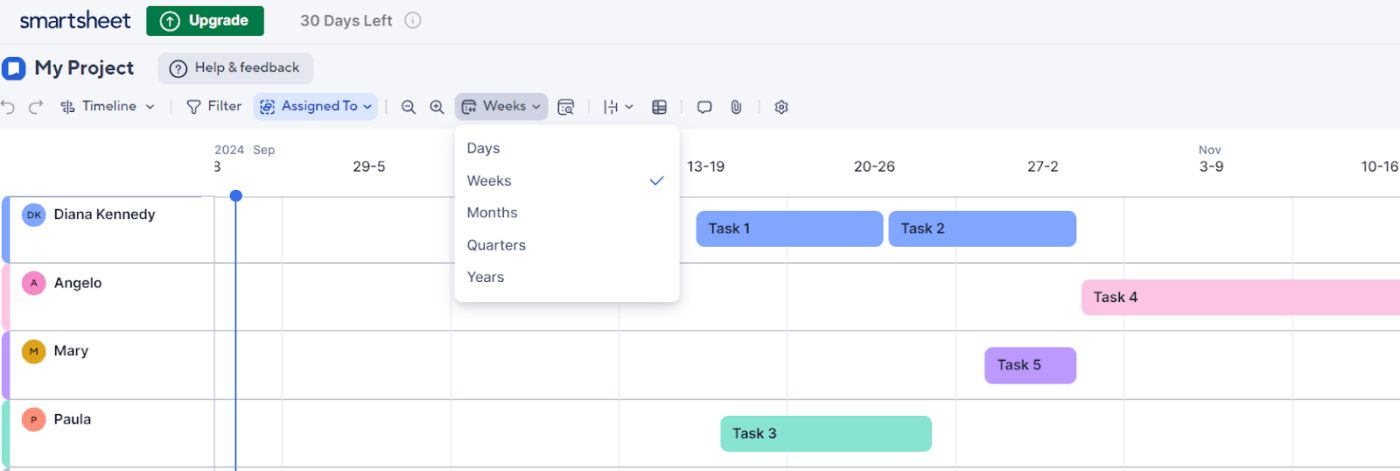
ステップ5:進捗を追跡し、必要に応じて調整する
ガント チャートを作成したら、Smartsheet でプロジェクトの成長と発展を簡単に監視できます。
- 期間、開始日、終了日、依存関係を必要に応じて変更し、視覚的なタイムラインに反映させます。
- 完了パーセンテージを追跡して、予定通りに進んでいることを確認し、常に正確な表現を取得します。
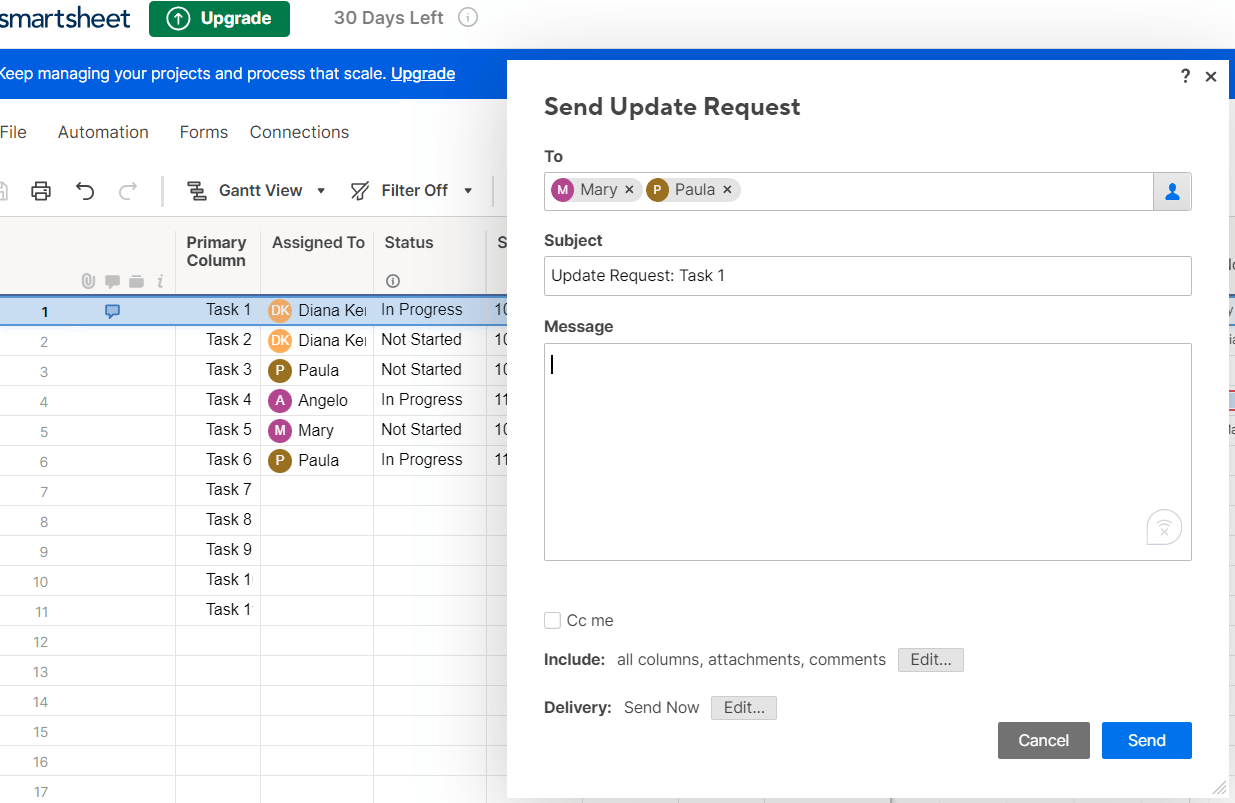
Smartsheet から直接「更新リクエスト」を送信して、特定のプロバイダーに関する最新の状況をチームに知らせることもできます。これらのリクエストにより、外部の利害関係者を含む共同作業者は、シート全体を移動したりアクセスしたりすることなく、鍵行を修正できます。
ステップ 6: 関係者とガント チャートを共有する
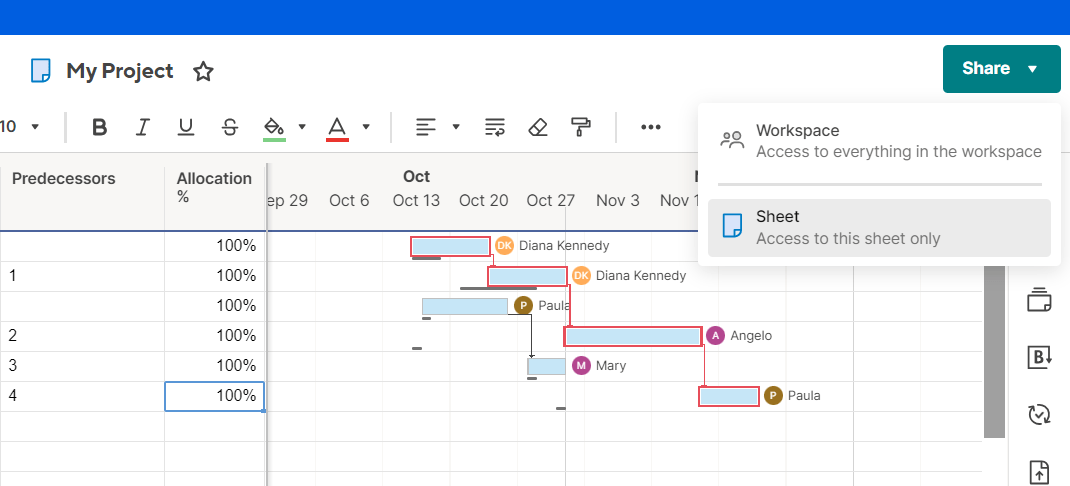
最後のステップは、チームに情報を提供し続けることで、イニシアチブの成功に欠かせません。Smartsheet では、画面の右パネルにある [共有] ボタンを使って簡単に共有できます。
- 利害関係者にビューのみのアクセス権を与えるか、関与に応じて編集権を与えるかを選択します。
- 変更や遅延の通知を設定することで、ミスコミュニケーションを減らし、期限を守ることができます。
続きを読む: Googleスプレッドシートでガントチャートを作る方法(テンプレート付き)
Smartsheet でガントチャートを作成するリミット
Smartsheetはガントチャート用のしっかりしたツールですが、特に大規模で複雑なプロジェクトでは、やることがあります。
ここでは、ユーザーが直面する一般的な障害について説明します:
カスタマイズの制約
Smartsheet のわかりやすいデザインは、シンプルで素晴らしいものです。しかし、仕事内容や依存関係が複雑に入り組んでいる仕事プランの場合、このプラットフォームは制限を感じるかもしれません。
複数の可動部分がある大規模なアプリ刷新プロジェクトを管理しているとします。Smartsheet のカスタム オプションには、仕事の範囲をマップしたり、チャートをニーズに合わせて調整したりするための柔軟性が必要な場合があります。
基本的な自動化機能
Smartsheet の自動化は基本的なプロセスでは機能しますが、複雑なワークフローではうまく拡張できません。例えば、いくつかの承認フェーズを含む製品の発売を管理する場合、このツールの限られた自動化では、手動モードに頻繁に移行せざるを得ません。
チームがリアルタイムのトリガーやカスタムワークフローに依存している場合、これらの手動タッチポイントは不必要な遅延を引き起こします。自動化されるべきプロセスを時間のかかるタスクに変えてしまう。
コラボレーションがシームレスでない
Smartsheet にはチャット機能やリアルタイム コメント機能が組み込まれていないため、チーム間のコミュニケーションには電子メールを使用する必要があります。マーケティング キャンペーンでグローバル チームと仕事をすることを考えてみてください。効率的なコラボレーション ツールがないと、更新が受信トレイに紛れ込み、混乱と遅延を招きます。
手作業によるレポート作成は、作業効率を低下させます。
詳細なレポートを作成する必要がありますか?Smartsheet では、そのほとんどを手動でやる必要があり、深刻な時間の浪費になりかねません。自動化された洞察がないため、プロジェクトの進捗を追跡し、変更に迅速に対応することが難しくなります。この問題は、迅速な更新が不可欠な場合の意思決定に影響します。
時間追跡が組み込まれていない プロジェクト時間管理 は、生産性を高め、リソース配分を最適化するために非常に重要です。残念ながら、Smartsheet には時間追跡機能が組み込まれていません。
この機能がない場合、プロジェクト管理者は、共同作業者がタスクにどのように時間を費やしているかを監視したり、請求可能な時間を追跡したりするのに苦労します。その結果、作業負荷の管理が複雑になり、業績評価の精度が低下します。
コストがすぐにかさむ
Smartsheetの価格設定は、特に無料プランがない場合、高額になる可能性があります。Businessプランでは、最低3ユーザーから利用でき、1ユーザーあたり月額24ドルかかる。つまり、使い始めるには最低でも月96ドルかかる。
また、高度なレポート作成や企業グレードのセキュリティなどの機能は、これらの階層では利用できません。そのため、それらが必要な場合は、エンタープライズプランでさらに高いコストを支払う必要があり、多くの企業にとって経済的な選択肢とは言えません。
レッドディットのレビュー
ツールを使い始める前に、本物のユーザー体験を理解することは不可欠です。Smartsheet についてユーザーがどのように感じているかを把握するため、Reddit のディスカッションをチェックしました:あるユーザーは次のように述べています。 セキュリティと価格についての懸念 :
私はSmartsheetを4年間使っているが、便利な機能がある一方で、大きな欠点もある。セキュリティが不十分で、多要素認証や強力なパスワード保護がない。さらに、レポート作成機能は高価な企業向けアップグレードでしか改善されない。
別のユーザー 多くの機能を引き上げた の問題がある:
スマートシートはデザインとスクリプトの柔軟性に欠けている。外部ツールなしでは、セルタイプのコピーや動的なダッシュボードの作成ができない。フォームは基本的で、横並びの質問オプションがなく、シート間の自動化が制限されている。
しかし、プロジェクトがより柔軟で、より深い自動化、シームレスなリアルタイムコラボレーションを必要とする場合はどうでしょうか?
しかし、プロジェクトにより柔軟性、より深い自動化、シームレスなリアルタイムコラボレーションが必要な場合はどうでしょうか? クリックUp は、明白な理由で際立っています。締め切りの可視化、依存関係の合理化、追跡可能なワークフローなど、すべてをリアルタイムで考えることができます。
ClickUpガントチャートのおかげで、すべての生産とロジスティクスを一箇所で追跡できるようになり、生産チームの効率が3分の2になりました。
Vela Bikes社CEO、Justin Kosmides氏
この言葉は、ClickUpがSmartsheetのギャップを埋めるだけでなく、成功するプロジェクト管理を再定義していることを強調しています。ClickUpのガントチャートビューでは、強力なカスタム化、高度な自動化、リアルタイムの視覚的追跡を解除し、すべてのプロジェクトを円滑に進めることができます。
その方法をご紹介します:
1.比類のない自由なカスタマイゼーションを実現
/画像 https://clickup.com/blog/wp-content/uploads/2023/03/ClickUp-Gantt-Chart-View-Product-Example-1400x930.png ClickUp ガントチャートビュー 製品例 /クリックチャート
ClickUpのカスタマイズ可能なガントチャートビューで、すべてのプロジェクトフェーズを把握し、更新を追跡し、スケジュールを管理し、チームを同期させましょう。
ClickUpでは、Smartsheetの堅苦しいデザインから抜け出し、独自のニーズに合わせてガントチャートをカスタムできます。この適応性により、複雑なワークフローをより直感的に管理できます。
例えば、ソフトウェアのリリースに取り組んでいる製品開発チームは、ClickUpのガントチャートビューを使用して、バックエンドの設計からフロントエンドの配備まで、すべてのフェーズで整合性を確保できます。
列のヘッダーを右クリックして「プロジェクト設定」タブにアクセスし、開始日やタスク期間などを変更できます。この柔軟性により、プロジェクトの微調整が可能になり、迅速な管理が可能になります。その方法をご紹介します:
- ドラッグアンドドロップタイムライン:タスクバーをドラッグするだけで簡単にスケジュールを調整でき、すべてが自動的に更新されます。
- 高度な階層: プロジェクトを複数のサブ階層に整理して、拡張機能をコントロール。
- 自動化されたフロー:タスクの割り当てやステータスの更新のような繰り返しのアクションを簡素化し、手作業の努力を減らし、エラーを最小限に抑えます。
- カスタム色分け: 期限、チーム列、プロジェクトフェーズなど、ニーズに合わせてレイアウトをカスタマイズできます。ナビゲーションを容易にし、合理化されたエクスペリエンスのために明確な色を割り当てます。
💡 Pro Tip: タスクの相互依存関係を作業負荷にリンクされていることで、ガントチャートを次のレベル に引き上げることができます。この視覚的な接続は、さまざまな要素が主要なイベントとどのように整合するかを示し、遅延を予測し、すべてを軌道に乗せるのに役立ちます。下の画像で、実際に使用している様子をご覧ください!
/画像 https://clickup.com/blog/wp-content/uploads/2022/01/Copy-of-gantt-dependencies-1.gif ガントチャートビューで2つのタスクの関係を描く /%img/
あるアイテムが他のアイテムにどのように依存しているかを、ClickUp ガントチャートで接続を描画することで表示します。
2.最大の効率化のためのシームレスな自動化
/画像 https://clickup.com/blog/wp-content/uploads/2022/08/image4.gif ClickUpのカスタム自動化 /クリックアップのカスタムオートメーション
ワークフローを最適化し、ハンドオフを管理し、ルーチンワークに簡単に取り組むためのカスタム自動化を構築します。
Smartsheetは手動での更新が必要です、 ClickUpの自動化 はワークフローを自動で実行し、ルーチンタスクからあなたを解放します。
ステータスを更新したり、フェーズが完了したら通知を送信するなど、特定の条件が満たされたときに起動するトリガーを設定します。ジョブやフェーズが終了すると、次のジョブが自動的に開始されるため、遅延がなく、エラーを最小限に抑えることができます。
ClickUpはまた、事前に構築されたライブラリも提供しています。 ガントチャートプロジェクトテンプレート を使えば、忙しさを簡略化し、生産性を高めることができる。
ClickUp シンプルガントテンプレート
ガントチャートビューのClickUpシンプルガントテンプレート
迅速かつ網羅的な視覚化フレームワークが必要ですか?この ClickUp シンプルなガントテンプレート は完璧なソリューションを提供します。依存関係が組み込まれているので、タスクの関係を即座に確認でき、プロジェクトを楽に進めることができます。
このテンプレートの鍵機能をいくつか紹介します:
- カスタムタスクバーを使用してアクティビティを整理し、それらが開いているか、進捗中か、完了したかを表示する
- 各フェーズを色分けしたスナップショットで、プロジェクトの健全性をハイレベルで概観する。
- タスクの再割り当てやタイムラインの調整を合理化し、スムーズで中断のないワークフローを実現
- 親タスクを使用して、サブレベルとその依存関係の管理のための明確で整理された要約パスを構築する。
ソフトウェアローンチ、製品開発、ハイブリッドオペレーションなど、大規模なワークフローの管理に最適です。
3.シームレスなコラボレーションを活用

ClickUpダッシュボードでプロジェクトの目標を先取り-すべてのデータを簡単にパーソナライズ、追跡、最適化_ClickUpダッシュボードでプロジェクトの目標を先取り-ClickUpダッシュボードでプロジェクトの目標を先取り-すべてのデータを簡単にパーソナライズ、追跡、最適化_ClickUpダッシュボードでプロジェクトの目標を先取り-ClickUpダッシュボードでプロジェクトの目標を先取り。
/参照 https://clickup.com/features/dashboards クリックアップダッシュボード /%href/
ガントチャートとシームレスに統合し、予算、目標、レベル更新などの重要なメトリクスを調整したビューを提供します。クリティカルパスと余裕時間機能は、重要なタスクと潜在的な遅延を強調表示し、ボトルネックを回避するのに役立ちます。
個々のセルでデータを整理し、構造化された階層的な概要を表示します。親行は、関連する子行の仕事を自動的に要約し、プロジェクトの包括的なトップダウンビューを提供すると同時に、詳細の見落としを防ぎます。
![]()
クリックアップの時間追跡機能でワークフォースリソースを追跡 - ワークフローを中断することなく生産性を維持
さらに
/さらに https://clickup.com/features/project-time-tracking ClickUp内蔵の時間追跡機能 /%href/
機能により、生産性と請求可能時間を監視できます。タスクの時間を直接追跡し、タイムシートレポートを作成し、リソースの割り当てを最適化して最大の効率を実現できます。
しかし、ClickUpはそれだけではありません。 最高の無料ガントチャートソフトウェア 今日市場で入手可能なソフトウェアです。Smartsheetとは異なり、ClickUpのFree Foreverプランでは、無制限ユーザーと60ガントが使用できます。もっと必要ですか?有料プランでは、無制限ビューがロック解除され、柔軟性が完了します。
💡 Pro Tip:💡 ClickUpのガントビューがワークフローと依存関係管理を簡素化することが好きですか? ビデオチュートリアルを見る をご覧いただき、これらの強力な機能を簡単にマスターする方法をご覧ください!プロ並みにプロジェクトを進めるための究極のビジュアルガイドです。
via YouTube
ClickUpでプロジェクトタイムラインを強化しよう
ガントチャートは、タイムフレームと相互依存関係をチェックするために不可欠です。しかし SmartsheetとClickUpの比較 ClickUpは、ワークフローを管理するための、よりダイナミックで強力なツールキットを提供します。
Smartsheetは小規模なプロジェクトに適していますが、ClickUpは複雑で大規模な業務に適しています。高度な自動化、リアルタイムのコラボレーション、完全なカスタム化により、シームレスなプロジェクト管理の最終兵器となる。
完全にカスタマイズ可能なリアルタイム・プラットフォームにアクセスできるのであれば、基本的な機能で妥協する必要はありません。 今すぐClickUpを始めよう を試してみてください!